Introdução
O controle de documentos exigidos do Q-Acadêmico foi totalmente reformulado visando dar um fluxo mais natural para o procedimento.
A nova versão permite uma configuração mais detalhada e precisa. Desta forma, uma vez que o documento for entregue e registrado, o sistema não irá solicita-lo em nenhum outro momento, a menos que este documento seja requerido novamente de forma intencional pela instituição.
Feita a configuração que rege a necessidade de um documento, será gerada uma pendência para todas matriculas efetuadas após o início da validade da exigência. Essas pendências ficam associadas aos alunos e devem ser atendidas pelos mesmos através do registro do recebimento do documento no Q-Acadêmico.
Também foram colocadas validações de documentos pendentes em procedimentos importantes do Q-Acadêmico WEB, módulo do aluno e Desktop. Posteriormente destacaremos quais são estes procedimentos.
Veremos a seguir a configuração desse recurso bem como seus efeitos no sistema.
Configuração dos Documentos Exigidos
A funcionalidade do Q-Acadêmico pode ser encontrada através do menu:
Aplicação/Configurações ->
Cadastros Gerais/[Cadastros de Apoio à Área Acadêmica] Documentos Exigidos
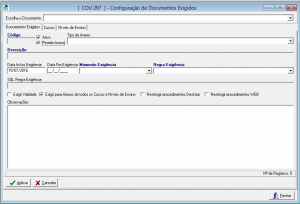
Informações presentes na Aba Documentos Exigidos
- Código: Código interno gerado automaticamente pelo sistema.
- Ativo: Indica se a exigência do documento está ativa ou não. Estando ativa, a cada nova matricula será gerada uma pendência que deverá ser atendida. Ao desativar uma exigência de documento todas as pendências relativas ao documento associadas aos alunos serão removidas. Os documentos entregues permanecerão no sistema, não sendo eliminados.
- Permitir Anexo: Indica se a exigência irá PERMITIR/POSSIBILITAR o envio de um anexo via sistema. Ao marcar esta opção o usuário também estará utilizando um outro recurso do sistema Q-Acadêmico, a Gestão de Anexos .
- Tipo de Anexo: Deverá ser informado o tipo de anexo relacionado ao documento. O cadastro de tipos de anexos faz parte do recurso Gestão de Anexos . Essa informação só será solicitada caso a opção “Exigir Anexo” tenha sido marcada.
- Descrição: Descrição do documento exigido. Caso a opção “Exigir Anexo” tenha sido marcada esta descrição será preenchida automaticamente pelo sistema, de acordo com o tipo de anexo selecionado, já previamente configurado em Gestão de Anexos .
- Data Início Exigência: Indica a data em que o documento passará a ser exigido. Quando a esta data não for preenchida o documento será exigido para todas as matrículas. Quando a data for preenchida o documento será exigido apenas para os alunos matriculados após a data especificada. Neste caso (data preenchida), os alunos matriculados anteriormente à data de início de exigência visualizarão o documento como “Não Exigido”.
- Data Fim Exigência: Indica a data em que o documento deixará de ser exigido. Caso esta data fique não preenchida, o documento será exigido indefinidamente. No caso da inclusão da exigência com data nula, quando Data Fim Exigência for informada, na efetivação desta alteração todas as pendências de matrículas efetuadas após aquela data serão removidas e o documento será apresentado como “Não Exigido”. Os documentos entregues permanecerão e as pendências das matrículas efetuadas até a data não serão removidas, ainda precisando ser atendidas.
- Momento Exigência: Indica o momento no ciclo acadêmico em que os documentos serão exigidos de forma automatizada:
Matrícula/Renovação: Os documentos serão exigidos nos procedimentos que envolvam matrícula e renovação de matrícula do aluno, tanto módulo Aluno WEB quando Desktop;
Emissão de Certificado/Diploma: Os documentos serão exigidos no procedimento de emissão de diplomas. Checa também os documentos que são exigidos em Matrícula/Renovação, de forma cumulativa; - Regra Exigência: Indica que o documento possui uma característica específica e que só serão exigidos para os alunos que atenderem uma determinada condição. Existem algumas regras pré-definidas, mas também é possível que você crie sua própria regra. As regras pré-definidas são listadas abaixo:
Todos Alunos – O documento será exigido para todos os alunos, não havendo nenhuma condição específica;
Eleitoral – O documento será exigido para alunos entre 18 e 70 anos;
Alistamento Militar – O documento será exigido para alunos do sexo masculino com idade superior ou igual a 18 anos;
Estrangeiro – O documento será exigido para alunos de outras nacionalidades;
Caso seja necessário utilizar uma regra mais especifica a opção abaixo deve ser utilizada:
Customizada – O usuário pode montar a regra conforme desejado configurando condições utilizando os atributos existentes na tabela Matrículas. Nestes casos, recomenda-se a utilização do suporte para auxiliar ou até mesmo criar a regra desejada para o usuário. - SQL Regra Exigência: Esse campo é preenchido automaticamente pelo sistema de acordo com a regra de exigência escolhida. Este campo só ficará disponível para o usuário caso o mesmo escolha a regra “Customizada”.
- Exigir Validade: Indica se o documento irá exigir data de validade. Ao marcar essa opção a data de validade do documento deverá ser obrigatoriamente informada na entrega. Nesse caso, quando a data de validade do documento expirar ele voltará a ficar na situação de pendente e o aluno deverá efetuar a entrega novamente.
Suponha que um documento não exija data de validade e já houve entrega do mesmo (sem informar a validade). Ao ativar esta opção o sistema passará a exigir data de validade do documento configurado entregues posteriormente. Os documentos já entregues não ficarão pendentes, pois foram entregues quando a data de validade ainda não era obrigatória. - Exigir para Alunos de todos os Cursos e Níveis de Ensino: Caso este campo tenha sido marcado, como o próprio nome já diz, o documento será exigido para todos os cursos. Se essa informação for marcada, o usuário não terá acesso as abas ‘Cursos’ e ‘Níveis de Curso’ presentes na tela.
- Restringir Procedimentos Desktop: Essa é uma configuração importante no que se refere a controle de documentos exigidos porque afeta os procedimentos de matrícula de ingressantes, Renovação de Matrícula, Pré-matrícula e Geração de Diploma. Caso o usuário ative essa opção para um documento, todos os alunos que não efetuarem a entrega do mesmo terão a execução de procedimentos listados acima BLOQUEADOS no Q-Acadêmico Desktop. Até a entrega do documento, o usuário do desktop não conseguirá finalizar a execução destes procedimentos. Uma tela indicará quais são os documentos que estão “bloqueando” a execução. Dessa forma o usuário poderá alertar o aluno que, sem resolver essas pendências, o bloqueio permanecerá. Caso esta opção não for ativada, o sistema irá exibir um alerta informando a pendência do documento por parte do aluno mas permitirá ao usuário executar os procedimentos anteriormente citados. Mais à frente exemplificaremos esta restrição em ação.
- Restringir Procedimentos WEB: Essa também é uma configuração importante no que se refere a controle de documentos exigidos porque afeta Renovação de Matrícula e Pedido de Matrícula. Caso o usuário ative essa opção para um documento, todos os alunos que não efetuarem a entrega do mesmo terão a execução de procedimentos listados acima BLOQUEADOS no módulo Aluno WEB. Até a entrega do documento, o aluno não conseguirá finalizar a execução destes procedimentos. Uma mensagem indicará quais são os documentos que estão “bloqueando” a execução alertando o usuário que, sem resolver essas pendências, o bloqueio permanecerá. Mais à frente exemplificaremos esta restrição em ação.
- Observações: Observações gerais sobre o documento que o usuário considere importante/necessário registrar.
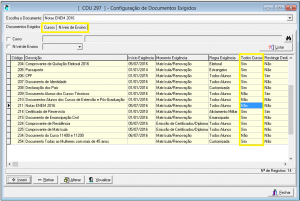
Informações presentes na Aba Cursos
- Curso (s): Lista de cursos que terão o documento como exigido. Esta aba só está acessível caso a opção ‘Exigir para Alunos de todos os Cursos e Níveis de Ensino’ na aba ‘Documentos Exigidos’ não estiver ativada
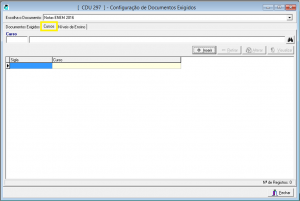
Informações presentes na Aba Níveis de Ensino
- Níveis de ensino (s): Níveis de ensino (Ensino Médio, Extensão, Graduação, Pós-graduação, Técnico) que terão o documento como exigido. Esta aba só está acessível caso a opção ‘Exigir para Alunos de todos os Cursos e Níveis de Ensino’ na aba ‘Documentos Exigidos’ não estiver ativada.
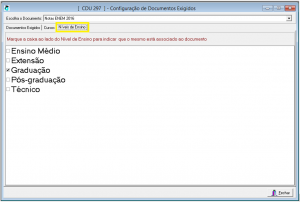
Como usar
Forneça as informações listadas na aba ‘Documentos Exigidos’ e se necessário nas abas ‘Cursos’ e ‘Níveis de Ensino’. Feito isso basta o usuário ‘Aplicar’ as configurações.
Consulta e Atualização de Documentos Exigidos
Foi adicionada uma nova aba chamada “Documentos Exigidos” na tela de consulta aos dados dos alunos. Nesta aba o usuário poderá tanto visualizar a situação de cada documento exigido para o aluno como registrar a entrega do documento, caso tenha permissão para tal.

Informações presentes na Aba Documentos Exigidos
- No topo da tela fica a informação da situação da documentação do aluno, possibilitando saber de forma rápida a quantidade de documentos pendentes e sem pendências.
- Logo abaixo, existe algumas opções de filtro, possibilitando visualizar os documentos que estejam em determinadas situações, conforme listado abaixo:
Obrigatórios: Visualizar os documentos que o aluno tem que entregar. Essa opção virá marcada.
Pendentes: Visualizar apenas os documentos obrigatórios que o aluno ainda não entregou.
Restritivos: Visualizar apenas os documentos que, quando não entregues, geram restrição de procedimentos Desktop ou WEB. - Também são apresentados nesta tela documentos que foram configurados, mas de acordo com a data de início e fim de exigência não são obrigatórios para os alunos. Estes documentos são apresentados na situação “Não Exigido”. Exemplo: Digamos que um documento foi cadastrado e sua data de início de exigência é 05/07/2016. Este documento aparecerá com situação “Pendente” para os alunos matriculados após esta data e como “Não Exigido” para alunos matriculados antes desta data. Para visualizar esses documentos o filtro “Obrigatórios” deve estar desmarcado.
- A coluna “Data” pode exibir as seguintes informações
a) Para os documentos entregues, exibirá a data de entrega e caso o mesmo possua data de validade, também irá mostrar abaixo da data de entrega a data de validade.
![]()
b) Para os documentos entregues com termo de compromisso, irá exibir a data de vencimento do termo de compromisso.
![]()
c) Para os documentos pendentes que possuam data de início de exigência, exibirá esta data. Caso também possua data de fim de exigência, irá exibir esta data abaixo da data de início.
![]()
- A coluna “Situação” irá exibir a situação do documento (Entregue ou Pendente), e nos casos dos documentos com data de validade, caso esteja vencido, irá exibir essa informação. Também destaca se o documento exige ou não validade, caso ainda não tenha sido entregue (Situação = Pendente).
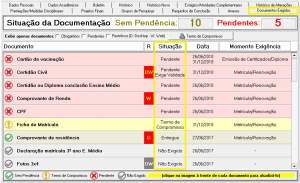
- Caso ‘Configuração dos Documentos Exigidos/Restringir Procedimentos Desktop’ e/ou ‘Configuração dos Documentos Exigidos/Restringir Procedimentos WEB’ tenham sido ativados para o documento coluna “R” irá dar visibilidade para essa informação indicando se o documento é restritivo para D – Desktop, W – Web ou DW – Desktop e Web.
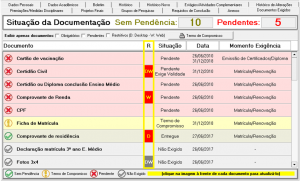
Como usar
- Atualizar Documento: Somente usuários autorizados (298 – Atualizar Documentos Exigidos dos Alunos) poderão realizar a entrega/atualização de documentos. Para atualizar um documento, basta clicar sobre a imagem apresentada ao lado do nome do documento, indicando sua situação.
 Ao clicar nesta imagem, o sistema irá apresentar a aba de ‘Atualizar Documento’. Esta aba possui botões que serão disponibilizados para uso dependendo da configuração do documento. Aqui surge a figura do Termo de Compromisso. Este recurso permite que o aluno assuma um compromisso de efetuar a entrega de um determinado documento. Esse compromisso fica estabelecido e documentado através do termo que é impresso e assinado pelo aluno. A entrega do Termo de Compromisso substitui/compensa, temporariamente, a entrega do documento exigido. A tela ‘Atualizar Documento’ permite:
Ao clicar nesta imagem, o sistema irá apresentar a aba de ‘Atualizar Documento’. Esta aba possui botões que serão disponibilizados para uso dependendo da configuração do documento. Aqui surge a figura do Termo de Compromisso. Este recurso permite que o aluno assuma um compromisso de efetuar a entrega de um determinado documento. Esse compromisso fica estabelecido e documentado através do termo que é impresso e assinado pelo aluno. A entrega do Termo de Compromisso substitui/compensa, temporariamente, a entrega do documento exigido. A tela ‘Atualizar Documento’ permite:
Realizar a entrega do documento, com ou sem anexo;
Realizar a entrega com termo de compromisso (sendo nesse caso necessário informar a data do termo, campo somente apresentado neste caso)
Cancelar uma entrega de documento ou termo de compromisso
Atualizar Anexo do documento, caso o mesmo necessite do anexo, mas sua entrega não tenha ocorrido simultaneamente com a entrega.
Visualizar anexo do documento, após a entrega do mesmo.
Também é possível informar um texto de observação para entrega do documento com ou sem termo. A informação “Data de Validade” só será exibida para aqueles documentos configurados para exigirem esta informação (da mesma forma que a Data do Termo de Compromisso).
Os botões “Cursos” e “Níveis” exibe os cursos e níveis de ensino para os quais o documento foi configurado. Destaque-se que o campo ‘Observação’ está sempre disponível para o registro de informações que o usuário considere pertinentes. É interessante, principalmente no caso de termo de compromisso que detalhes relevantes sejam registrados.
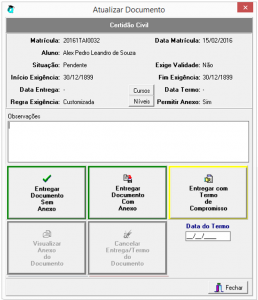
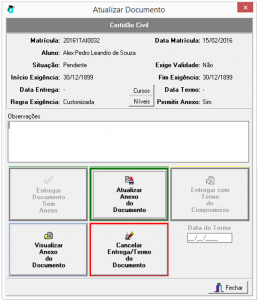
- Imprimir Termo de Compromisso: Após efetuar a entrega de algum documento com termo de compromisso a opção será apresentada. Este botão só será apresentado se o item selecionado for um “Termo de Compromisso” que não esteja vencido. Destaque-se que um termo de compromisso vencido “some” da lista.
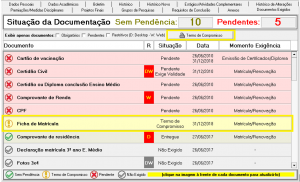
- A aba Documentos Exigidos também está presente nos procedimentos de Matrícula de Ingressantes, Renovação de Matrícula, Pré-matrícula e Geração de Diploma caso o aluno possua algum documento pendente. Ao executar qualquer um desses procedimentos, caso o aluno possua algum documento pendente, a seguinte mensagem será apresentada:
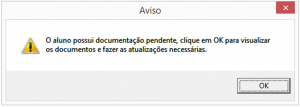 Ao clicar em OK, o sistema irá apresentar as pendências:
Ao clicar em OK, o sistema irá apresentar as pendências: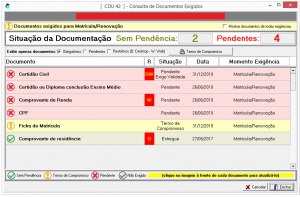 Se o aluno possui algum documento com restrição Desktop configurada (em Configuração dos Documentos Exigidos) ao tentar sair da tela após executar algum procedimento, a seguinte mensagem será apresentada:
Se o aluno possui algum documento com restrição Desktop configurada (em Configuração dos Documentos Exigidos) ao tentar sair da tela após executar algum procedimento, a seguinte mensagem será apresentada: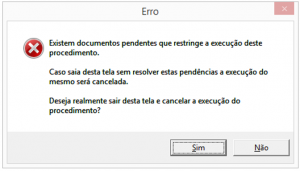 Se o aluno possui algum documento pendente, mas sem restrição e tentar sair da tela, a seguinte mensagem será apresentada:
Se o aluno possui algum documento pendente, mas sem restrição e tentar sair da tela, a seguinte mensagem será apresentada: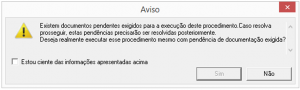 Repare que a primeira mensagem é restritiva, ou seja, não é possível prosseguir sem a entrega do documento, pois o mesmo foi configurado como restritivo. Já a segunda é informativa, o sistema lhe permite prosseguir sem a entrega, mediante mensagem de confirmação, e com efetivação do procedimento realizado.
Repare que a primeira mensagem é restritiva, ou seja, não é possível prosseguir sem a entrega do documento, pois o mesmo foi configurado como restritivo. Já a segunda é informativa, o sistema lhe permite prosseguir sem a entrega, mediante mensagem de confirmação, e com efetivação do procedimento realizado.
Em resumo, uma pendência restritiva não resolvida ‘bloqueia’ a execução do procedimento e informará o usuário com a seguinte mensagem: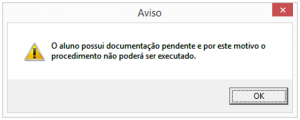 Já uma pendência não restritiva só alerta, via mensagem apresentada acima, para a necessidade de entrega do documento.A pendência restritiva gera um comportamento similar na WEB. Ao executar um dos procedimentos que faz a validação de documentação pendente (no exemplo abaixo Renovação ou Pedido de Matrícula) um aluno possui que alguma pendência restritiva para o módulo WEB (configurada em Configuração dos Documentos Exigidos) ira visualizar a seguinte mensagem
Já uma pendência não restritiva só alerta, via mensagem apresentada acima, para a necessidade de entrega do documento.A pendência restritiva gera um comportamento similar na WEB. Ao executar um dos procedimentos que faz a validação de documentação pendente (no exemplo abaixo Renovação ou Pedido de Matrícula) um aluno possui que alguma pendência restritiva para o módulo WEB (configurada em Configuração dos Documentos Exigidos) ira visualizar a seguinte mensagem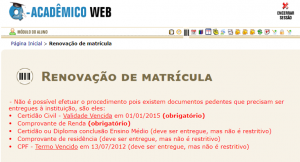 Da mesma forma um aluno possui que alguma pendência restritiva para o módulo WEB (configurada em Configuração dos Documentos Exigidos) ira visualizar a seguinte mensagem ao entrar em Pedidos de Matricula
Da mesma forma um aluno possui que alguma pendência restritiva para o módulo WEB (configurada em Configuração dos Documentos Exigidos) ira visualizar a seguinte mensagem ao entrar em Pedidos de Matricula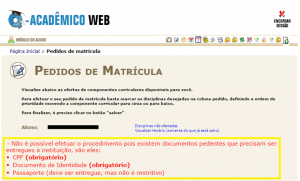 Repare que além dos documentos restritivos, informados na mensagem como “obrigatórios”, também são apresentadas as outras pendências. Se o aluno possuir documentos pendentes, mas que não sejam restritivos na Web, nenhuma mensagem será apresentada e o aluno consegue efetuar o procedimento normalmente.
Repare que além dos documentos restritivos, informados na mensagem como “obrigatórios”, também são apresentadas as outras pendências. Se o aluno possuir documentos pendentes, mas que não sejam restritivos na Web, nenhuma mensagem será apresentada e o aluno consegue efetuar o procedimento normalmente.
Relatório de Documentos Pendentes
A funcionalidade do Q-Acadêmico pode ser encontrada através do menu:
Aplicação/Registro Escolar -> Relatórios de Alunos/Documentos Pendentes
Como usar
Foi disponibilizado o agrupamento por “Curso” e um filtro por “Documento” que não existia anteriormente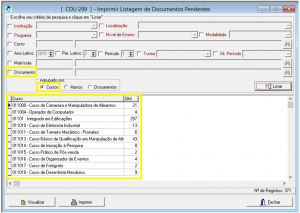
Ao clicar no botão “Listar” pela primeira vez no dia o sistema irá fazer um processamento de todos os documentos para fazer uma consistência de todas as pendências. Isso pode levar alguns minutos, dependendo de suas configurações.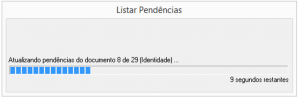
Se filtrar por um documento específico, o processamento será muito mais rápido.
